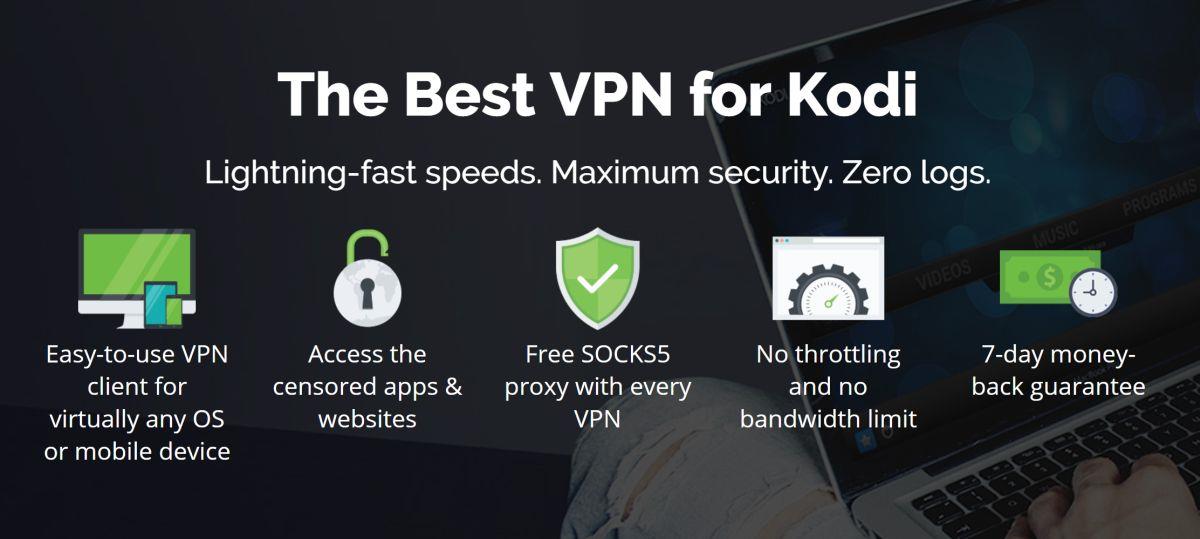Kodi kullanıcılarının karşılaştığı en yaygın sorunlardan biri, korkulan "önbellek yetersiz" mesajıdır. Bu mesaj genellikle bir filmin ortasında belirir ve tek çözümü durup önbelleği temizleyip devam etmektir. İyi haber şu ki, bu sorunu tamamen ortadan kaldırabilecek birkaç yöntem mevcut. Aşağıda, Kodi'de video önbelleğini kaldırmanın/temizlemenin en iyi yollarından birkaçını ve uzun vadede önbellek ayarlarını yönetmenize yardımcı olacak bazı ipuçlarını ele alıyoruz.
#1 Dereceli VPN'i edinin
%68 İNDİRİM + 3 Ay ÜCRETSİZ
VPN ile Güvenli Kodi Yayınları
Çevrimiçi gizlilik, modern dünyada büyük bir endişe kaynağı. Giderek daha fazla insan, verilerini kimlerin görebileceği, nerede saklandığı ve bunlarla ne yapıldığı konusunda sorular soruyor. Kitlesel gözetim oldukça ciddi bir sorun; İSS'lerin kullanıcı bilgilerini izinsiz kaydedip sattığı tespit edildi. Kodi kullanıcılarının ise, artan denetimler Kodi ve eklentilerini milletvekillerinin ve politikacıların hedef tahtasına oturttuğu için birkaç sorunu daha var; bu da asla iyiye işaret değil.
Ancak yayın izlerken güvende kalmak imkansız değil. Bunu yapmanın en iyi yolu iyi bir VPN kullanmaktır. VPN'ler, hangi cihazı kullanırsanız kullanın verileri şifreler ve kimliğinizi gizleyerek sizinle internet arasında güvenli bir tünel oluşturur. Aşağıda önerilen bir hizmeti sunarak en iyi VPN'i seçmenizi kolaylaştırdık.
IPVanish – Kodi için En İyi VPN
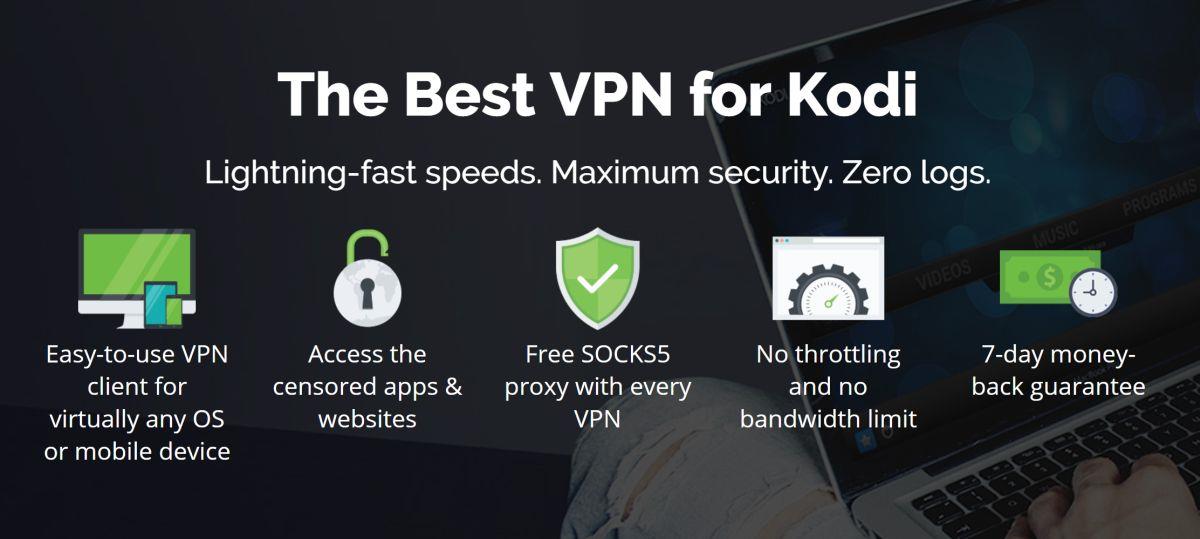
Çok az VPN, Kodi kullanıcılarının ihtiyaç duyduğu hız ve güvenliğin doğru birleşimini sunmayı başarır. IPVanish de bunlardan biridir. IPVanish ile 60'tan fazla ülkede 850'den fazla sunucudan oluşan inanılmaz bir ağa erişebilir ve dünyanın dört bir yanındaki şehirlere hızlı ve gecikmesiz bağlantılar sağlayabilirsiniz. Bu, sansür güvenlik duvarlarını aşmak ve coğrafi kısıtlamalı filmleri izlemek için mükemmeldir. Ayrıca, çevrimiçi anonimlik için sağlam bir temel oluşturan 40.000'den fazla paylaşımlı IP adresine sahip olacağınız anlamına gelir.
Gizlilik, IPVanish'in güçlü yanlarından biridir. Verileriniz 256 bit AES şifrelemesiyle kilitlendiğinde ve DNS sızıntı koruması ve otomatik kapatma anahtarı gibi yerel özelliklerle güvence altına alındığında güvende kalmak kolaydır. Veriler cihazınızdan çıktıktan sonra, IPVanish tüm trafiği kapsayan sıfır günlük kaydı politikası sayesinde meraklı gözler tarafından asla görülmemesini sağlar.
*** IPVanish, 7 günlük para iade garantisi sunuyor; bu da onu risksiz bir şekilde denemek için bir haftanız olduğu anlamına geliyor. WebTech360 Tips okuyucularının, IPVanish yıllık planında %60'a varan büyük bir tasarruf sağlayabileceğini ve aylık fiyatı yalnızca 4,87 ABD dolarına düşürebileceğini lütfen unutmayın.
Kodi'nin Önbelleğini Temizlemenin Önemi
Önbelleğe alma genellikle iyi bir şeydir. Uygulamaya sık erişilen dosyaları veya hatta video akışlarını depolamak için biraz boş alan sağlayarak son kullanıcı için daha akıcı ve hızlı bir deneyim sunar. Ancak, yoğun bir Kodi kullanıcısıysanız işler kontrolden çıkabilir ve çökmelere, hata mesajlarına ve genel olarak düşük performansa neden olabilir. Video önbelleğinizi temizlemek, özellikle Fire TV Stick gibi sınırlı güce sahip bir cihaz kullanıyorsanız, tüm bu sıkıntılara hızla son verebilir.
Video önbelleği genellikle fiziksel depolama alanına değil, sisteminizin RAM'ine bağlıdır. Bu, önbelleği temizlemek için bir klasörü arayıp içeriğini silemeyeceğiniz anlamına gelir. Bunun yerine, üçüncü taraf eklentiler kullanarak önbelleği sıfırlamanın ve temizlemenin çeşitli yöntemlerine göz atacağız.
Ares Wizard'ı Kullanarak Video Önbelleğini Temizleme, Kaldırma ve Ayarlama
Ares Wizard, Kodi'ye yükleyebileceğiniz en kapsamlı ve kullanışlı araçlardan biridir. Kolay bir eklenti ve depo yükleyici/kaldırıcı sunmanın yanı sıra, Kodi'yi optimum performans için ince ayar yapmanıza yardımcı olan bakım, yedekleme ve ince ayar araçlarıyla birlikte gelir. En iyi özelliklerinden biri, video önbelleğini istediğiniz kadar büyük veya küçük olacak şekilde otomatik olarak ayarlayabilmesidir. Hepsi birkaç hızlı tıklamayla!
Başlamak için, depoyu ve eklentiyi sisteminize kurmak için Ares Wizard kurulum kılavuzumuzu izleyin. Bu işlem yalnızca birkaç dakika sürecektir. Ardından, aşağıdaki adımları izleyin.
Ares Wizard'ı kullanarak video önbelleğini nasıl sıfırlayabilirim:
- Program Eklentileri menüsünden Ares Sihirbazını açın.
- "Ayarlar"a ve ardından "Gelişmiş Ayarlar Sihirbazı"na tıklayın
- Uyarı metnini okuyun ve ardından ekranın sağ alt köşesindeki “İleri” butonuna tıklayın.
- "Ayarları Oluştur"a tıklayın
- Ares Sihirbazı önbelleğiniz için en uygun ayarları otomatik olarak seçecektir.
- Video önbelleğini tamamen kaldırmak için üst kaydırıcıyı tamamen sola doğru hareket ettirin.
- Açılan pencerede “Bu ayarları uygula”ya, ardından “Tamam”a tıklayın.
- Değişikliklerin geçerli olması için Kodi'yi yeniden başlatın.
Simply Caz Wizard ile Kodi Video Önbelleğini Kaldırın ve Temizleyin
Kodi'nin birçok resmi olmayan "sihirbaz" programından biri olan Simply Caz Wizard, tonlarca menüde gezinmenize gerek kalmadan video önbellek dosyalarınızı kaldırmanızı inanılmaz derecede kolaylaştırır. Hatta önbellek temizliğini otomatik hale getiren bir dizi seçenek bile var! Tek yapmanız gereken Simply Caz deposunu yüklemek, eklentiyi indirmek ve ardından temizlemeye başlamak.
Simply Caz Wizard'ı nasıl yüklerim:
- Yerel cihazınızda Kodi'yi açın.
- Sistem menüsüne girmek için dişli simgesine tıklayın.
- Dosya Yöneticisi > Kaynak Ekle'ye gidin
- Aşağıdaki URL'yi tam olarak göründüğü gibi yazın: https://repo.cazwall.com/sc/
- Yeni deponun adını ".cazwall" olarak belirleyin
- “Tamam”a tıklayın.
- Kodi ana menüsüne geri dönün.
- "Eklentiler"i seçin
- Menü çubuğunun üst kısmındaki açık kutu simgesine tıklayın.
- "Zip Dosyasından Yükle"yi seçin
- “.cazwall” öğesini seçin
- “Depo (Buraya tıklayın)” olarak işaretli klasörü açın
- repository.simplycaz-####.zip adlı dosyayı yükleyin
- Eklentiler menüsüne geri dönün ve açık kutu simgesine tekrar tıklayın.
- "Depodan yükle" seçeneğini seçin
- “Simply Caz Repo”yu bulun ve tıklayın
- "Program eklentileri"ne gidin
- Aşağı kaydırın ve “Simply Caz Wizard”a tıklayın, ardından yükleyin.
Simply Caz Sihirbazı yüklendiğinde, hızlı bir önbellek temizliği için hazırsınız. Bu sihirbazla aslında birçok özelleştirme yapabilirsiniz, ancak biz sadece video önbelleğini temizleyip devam edeceğiz:
- Program eklentileri menüsünden Simply Caz Wizard'ı çalıştırın.
- “(Simply Caz) Bakım” seçeneğini seçin
- “(Simply Caz) Temizlik Araçları”na gidin
- "Önbelleği Temizle" seçeneğini seçin
- Açılan pencerede temizliği onaylayın.
Kodi'nin Video Önbelleğini Manuel Olarak Yapılandırma
Şişkin video önbelleğini temizlemek ve kaldırmak önemli olsa da, verimli yayın akışı için gerekli ayarları yapmak da aynı derecede etkili olabilir. Hatta Kodi'nin video önbellekleri oluşturmasını tamamen durdurabilirsiniz! XML dosyası düzenlemeyle uğraşmaya hazır mısınız? Kodi, seçeneklerinin çoğunu kolayca açılıp değiştirilebilen sade görünümlü dosyalarda saklar. Herhangi bir ek eklentiye veya uzantıya ihtiyacınız yok, sadece bir ayar kılavuzu ve iyi bir metin düzenleyici yeterli.
Aşağıda açıklanan yöntem yalnızca ileri düzey kullanıcılar tarafından denenmelidir . Önbelleğinizi düzenlemek ve temizlemek için yukarıdaki kılavuzları kullanmak genellikle daha hızlı ve güvenlidir, bu nedenle kendi sorumluluğunuzdadır.
- Kodi'yi kapatın, ardından platformunuzun klasörüne giderek Kodi'nin veri dosyalarını bulun:
- Android – Android/data/org.xbmc.kodi/files/.kodi/userdata
- iOS – /private/var/mobile/Library/Preferences/Kodi/userdata
- Linux – /home/[kullanıcı adınız]/.kodi/userdata
- Mac – /Users/[kullanıcı adınız]/Library/Application Support/Kodi/userdata
- Windows – C:\Users\[kullanıcı adınız]\AppData\Roaming\Kodi\userdata
- advancedsettings.xml adlı dosyayı arayın . Görmüyorsanız, sıfırdan bir tane oluşturma kılavuzu için aşağıdaki talimatlara geçin.
- Aşağıdaki üç değeri sisteminize daha uygun sayılarla değiştirin. Aşağıdaki platforma özel önerilerimizi kullanabilir veya resmi Kodi wiki'sindeki verilere dayanarak kendi önerilerinizi oluşturabilirsiniz :
- Dosyayı kaydedip çıkın.
- Kodi'yi başlatın ve akıcı video önbellek ayarlarınızın keyfini çıkarın!
Optimize Edilmiş Manuel Önbellek Ayarları
Aşağıdaki ayarlar, Kodi'nin oluşturduğu video önbelleği miktarını azaltarak düzenli olarak temizleme ihtiyacını ortadan kaldıracaktır. Kullanılacak iki ayrı kod bloğu olduğunu unutmayın: biri PC'ler ve herhangi bir sabit disk tabanlı sistem için, diğeri ise Amazon Fire TV, Fire TV Stick, Apple TV, akıllı TV'ler ve Android TV set üstü kutuları gibi düşük depolama alanına sahip flash depolama aygıtları için. PC ayarlarını yanlış cihazda kullanmak, Kodi'nin çökmesine neden olabilir. Kullanılan seçenekler hakkında daha fazla bilgi için resmi Kodi wiki'sine bakın .
PC'de Kodi için advancedsettings.xml nasıl oluşturulur:
- advancedsettings.xml adında boş bir dosya oluşturun . Sonunda başka bir uzantı olmadığından emin olun. Örneğin, advancedsettings.xml.txt veya advancedsettings.xml.doc görüyorsanız , bu yöntem işe yaramayacaktır.
- Xml dosyasını bir metin düzenleyicide açın.
- Aşağıdaki kodu olduğu gibi yapıştırın:
1
0
30
- Dosyayı kaydedin ve metin düzenleyicinizi kapatın.
- XML dosyasını Kodi'nin kullanıcı verileri klasörüne taşıyın. Klasörün nerede olduğundan emin değilseniz, en yaygın Kodi platformlarının dizin konumları için yukarıdaki bölüme bakın.
- Kodi'yi başlatın ve yeni ayarlarınızın keyfini çıkarın.
Amazon Fire TV ve benzeri cihazlar için alternatif ayarlar:
- Bir XML ayar dosyası oluşturmak için yukarıdaki talimatları izleyin. Bunu bilgisayarınızda yapabilir ve daha sonra dosyayı manuel olarak Kodi cihazınıza kopyalayabilirsiniz.
- Yukarıdaki kılavuzdaki kod yerine aşağıdaki kodu yapıştırın:
1
139460608
20
- Dosyayı Kodi cihazınızın kullanıcı verileri klasörüne kaydedin. Nerede olduğundan emin değilseniz, konumu için yukarıya bakın.
- Değişikliklerin etkili olması için Kodi'yi düzgün bir şekilde kapatıp yeniden başlatmak amacıyla cihazınızı yeniden başlatmanız gerekebilir.
Amazon Fire TV, Android TV veya Apple TV'de Sıfır Önbellek Ayarlarını Kullanmayın
Kodi, video önbelleğini saklamak için alana ihtiyaç duyar ve yazılım bu alan olmadan çalışmaz. "Önbellek yok" ayarlarıyla sürekli karşılaşıyor ve önbelleği kendi başınıza boşaltmaktan sıkıldıysanız, önbelleği sıfırlayıp işi bitirmeyi düşünebilirsiniz. Bu durum, özellikle Amazon Fire TV , Android TV ve Apple TV gibi sabit disk yerine flash bellek kullanan düşük güçlü cihazlarda yaygındır .
Kodi'nin video önbelleğini sıfırladığınızda, programı alternatif bir depolama yöntemi kullanmaya zorlarsınız. Yukarıdaki cihazlarda genellikle bir filmin tamamını depolayacak kadar boş alan olmadığından, ya hiçbir şey izleyemezsiniz ya da Kodi çöker. Basitçe söylemek gerekirse, yukarıdaki cihazları veya benzer donanımları kullanıyorsanız, Kodi önbelleğinizi sıfıra getirmeyin. Varsayılan ayarlarında bırakıp düzenli olarak temizlemeniz daha iyi olacaktır.
Eklentileri ve Önbellek Temizleyicilerini Kullanmak Ne Kadar Güvenli?
Üçüncü taraf Kodi eklentilerini indirip cihazınızda fark edilmeyen değişiklikler yapmalarına güvenmek biraz korkutucu olabilir . İyi haber şu ki, çoğu eklenti geliştiricisi, kötü amaçlı yazılımlardan arınmış ve sisteminize zarar vermeyecek akıllı ve işlevsel araçlar sunmayı öncelik haline getiriyor. Eğer öyle olmasaydı, Kodi topluluğu çalışmalarını asla indirmezdi! Güvenilir depolara bağlı kaldığınız, uyarı mesajlarını okuduğunuz ve virüs tarayıcınızı ve VPN'inizi aktif tuttuğunuz sürece güvendesiniz.
Makalelerimizde yer alan tüm depoları ve eklentileri indirip doğruluyoruz. Ayrıca, yukarıda belirtilen yöntemlerin reklamı yapıldığı gibi çalıştığından emin olmak için kapsamlı bir şekilde test ettik.
Video Önbelleğini Temizlemeye Yönelik Okuyucu Önerileri
Kodi'nin video önbelleğini kaldırmak için en sevdiğimiz yöntemlerden bazılarını ele aldık. Daha hızlı, daha kolay veya daha güvenilir bir yol biliyor musunuz? Yorumlarda bize bildirin!
← Tarayıcınızda Saat Dilimini Nasıl Değiştirirsiniz? [Firefox] → Kodi İçin En İyi Stand-up Komedi Eklentileri ve Nasıl Kurulur?